发布时间:2021-11-05 10: 53: 23
在拍照时,有时候我们拍出来的人物肤色并不是正常的,而是发青或发红的。所以我们在后期修图的时候要把皮肤颜色矫正回来,那怎么用portraiture矫正肤色呢?
首先我们在ps打开portraiture插件。
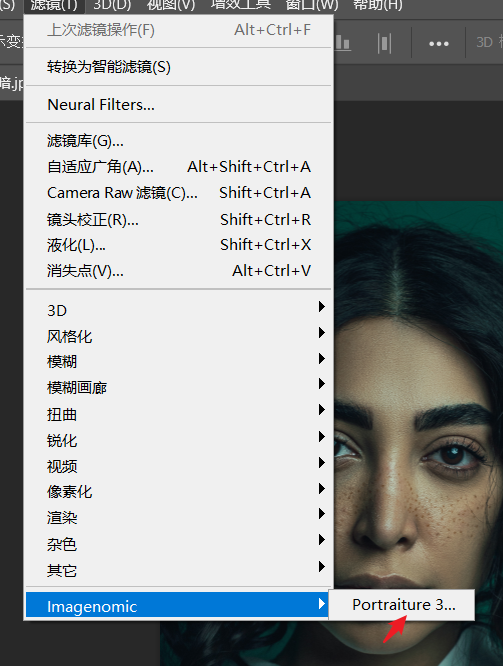
打开插件后,我们可以发现:我们导入软件的人像的脸是发青的,整张脸青调太重,所以我们需要把女孩儿脸上的青调降低,提高黄调和红调。
点击肤色蒙版功能区的吸管工具,选中我们想调色的区域。由于我们这次想矫正的区域是面部,所以我们需要用吸管工具吸取女孩面部的颜色。
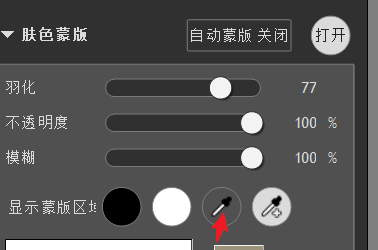
单击吸管工具后,鼠标会变成吸管形状,将鼠标拖到想吸取颜色的部分,单击鼠标左键,肤色蒙版功能区便会自动创建一个蒙版。
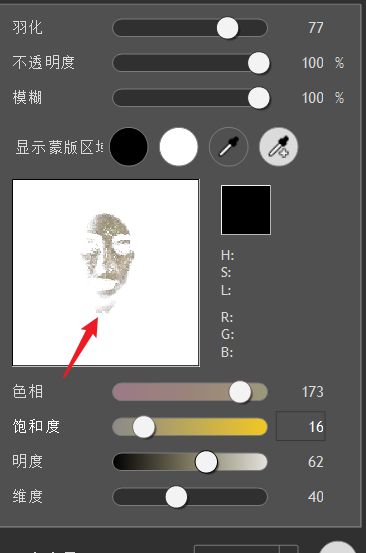
突出显示功能区可以修改蒙版选中区域的色调、亮度等,所以创建蒙版后,我们就可以调整突出显示功能区的参数了。
照片中女孩中的脸部肤色发青,所以我们需要将图片中暖色提高,向右拖动暖色滑杆,女孩的脸的颜色会就变回正常的肤色。
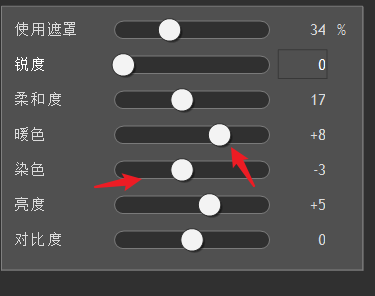
除此之外,由于正常人的肤色是带着血色的,只有黄调没有红调会显得没有气色,所以我们还需要将女孩脸上中的气色提升一下。
将染色滑杆向左拖动,皮肤的色调会偏红,将暖色染色滑杆向右拖动,皮肤的颜色会发青。为了给女孩儿的面部增添血色我们将染色滑杆向左拖动。
之后,我们再调出软件对比框,点击软件下方对比功能区第三个小图标,可以左右对比照片调整前后的区别。

经过对比可以发现,经过调整后的图片,女孩的脸色从发青变得更加红润健康了。
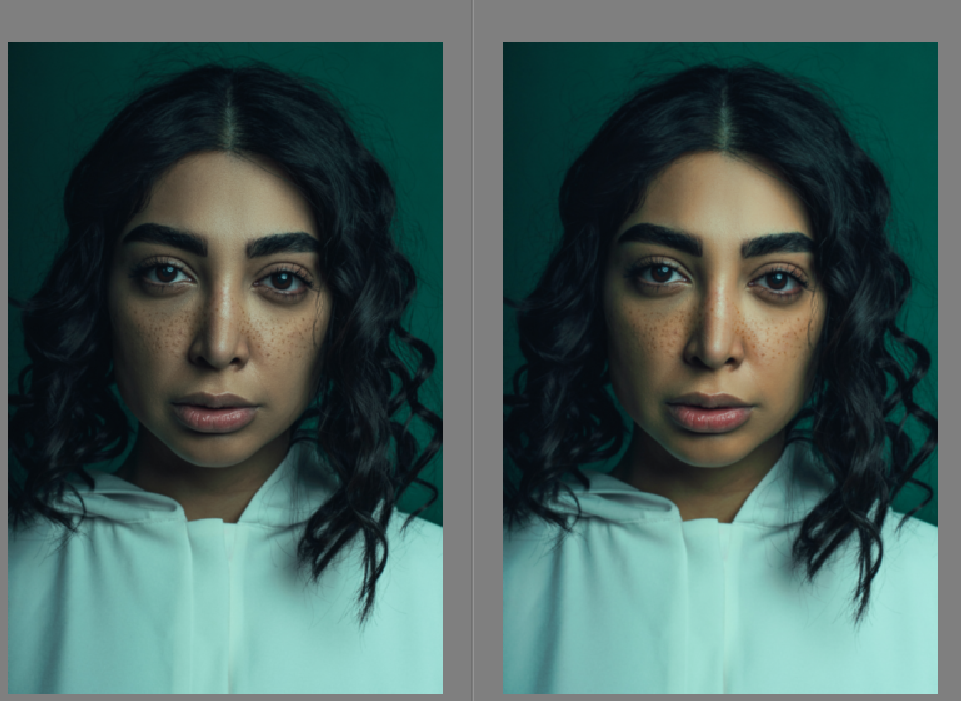
与以上原理相同,如果相片中的颜色发红,我们可以将染色滑杆向右拖动,可以降低照片中红色比例,之后再调整冷暖色调,肤色发红的图片就这样也被调整好了。
作者 若水
展开阅读全文
︾
读者也喜欢这些内容:

ps磨皮美白教程三种方法 ps滤镜怎么做
磨皮美白是人像后期修图的常用技巧之一。通过磨皮处理,能让人像皮肤显得细腻无暇,一扫高清镜头下的皮肤瑕疵;通过美白处理,能让人像皮肤变得白皙通透,提升美观。本文会给大家介绍ps磨皮美白教程三种方法,以及磨皮美白ps滤镜怎么做。感兴趣的小伙伴且听下文分解。...
阅读全文 >

怎么用ps给人脸磨皮美白?怎么磨皮美白祛斑?
拍大头人脸照片的时候,如果脸上有一些痘痘、痘印、斑点等会变得十分明显。虽然前期化妆能遮盖一些瑕疵,但细纹、卡粉、大痘印等还是需要通过后期的方式进行修复去除。本文会给大家介绍怎么用ps给人脸磨皮美白,怎么磨皮美白祛斑的相关内容,让大家以后都能自己修图。...
阅读全文 >

优惠券领取和使用的方法
...
阅读全文 >

怎样用ps把人物皮肤磨皮,人物皮肤磨皮怎么办
皮肤瑕疵是人像拍摄中比较容易出现的问题,对于皮肤瑕疵后期一般会使用磨皮的方法处理。那么,怎样用ps把人物皮肤磨皮?ps磨皮的工具丰富多样,既可使用内置工具,也能安装插件磨皮。人物皮肤磨皮怎么办?接下来,就让我们一起来学习下吧。...
阅读全文 >